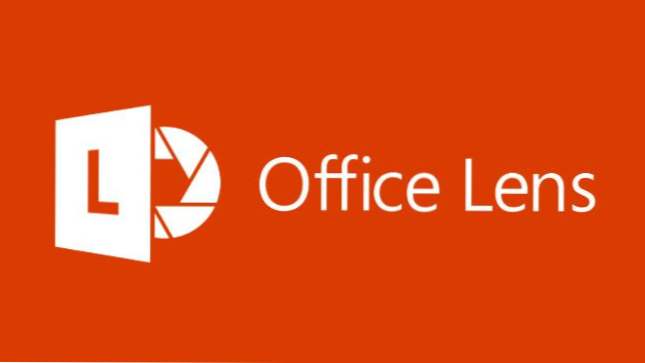

Viviendo en una era digital, tenemos acceso a toneladas de aplicaciones que usamos para documentos digitales. Independientemente de si es un documento que acaba de escribir en Microsoft Word o si acaba de recibir un contrato en formato PDF que necesita firmar, millones de documentos se manejan digitalmente en todo el mundo.
Trabajar con un documento digital no es un gran problema, todo lo que necesita es una aplicación para él. El problema ocurre cuando necesita manejar un documento de papel. Supongamos que tiene un formulario en blanco que debe completar y enviarlo a algún lugar. Para hacer eso, necesitará un escáner, pero no tiene uno en casa, o necesita enviar un documento sobre la marcha.
En estos casos, la mayoría de las personas usan la cámara en su teléfono o tableta y toman una fotografía del documento, pero luego necesitan editar la imagen, aumentar el contraste para que parezca que se ha escaneado y luego recortarla para que solo quede papel. visible. En resumen, es un proceso largo y complicado y no todos tienen el tiempo y el conocimiento para hacerlo.
Microsoft usó esa técnica para desarrollar una aplicación que hará todo eso en segundos. Lo llaman Office Lens. La aplicación utiliza la cámara de su teléfono o mesa para tomar una foto del documento y luego editarlo para que se vea escaneado y lo hace todo en unos pocos segundos con unos pocos pasos. Otra cosa interesante acerca de la aplicación es que una vez que "escanea" el documento, puede exportarlo en un tipo de archivo que se adapte a usted o al servicio que elija. Además, utilizando el algoritmo OCR, puede escanear tarjetas de presentación para convertirlas en contactos, así como fotos que necesita para extraer el texto.
1.Primero, lanza el Play Store
2.En la barra de búsqueda escribe "Office Lens"

3.Instalar la aplicación
4.Una vez completada la instalación puede iniciar la aplicación.
5. Lo primero que solicitará la aplicación es el permiso para acceder a sus archivos, que debe permitir
6. A continuación verá un breve tutorial sobre las capacidades de la aplicación
7. En la última diapositiva del tutorial, deberá hacer clic en “Comenzar a usar Office Lens”, luego de lo cual la aplicación le pedirá permiso para usar la cámara, deberá permitir esto también, ya que así es como va para escanear los documentos
8. Como puede ver en la parte inferior, tiene 4 modos de trabajo: pizarra, documento, tarjeta de visita y foto
Para este tutorial fuimos con un documento, pero el procedimiento es el mismo para los otros 3 modos.
9. Coloque el documento en una superficie plana y asegúrese de que no lo está escaneando en la oscuridad.

10.A pesar de que estamos escaneando un documento, asegúrese de que esté grabando en el modo de pizarra, hace que el documento escaneado se vea mejor
11. Como puede ver, la aplicación describe el documento solo sin nada en los lados y tan pronto como presiona el botón naranja en el centro, el documento será escaneado.
12. Cuando el procesamiento se haya completado, puede tardar uno o dos segundos, puede revisar el documento escaneado y, si le parece bien, toque el círculo naranja de la derecha

13.El último paso es guardar el documento escaneado. Usted tiene una variedad de opciones para elegir. En la parte superior, puede seleccionar el nombre del archivo que desea guardar. A continuación, puede guardarlo en su galería como una imagen o como un PDF (no necesita estar registrado en su cuenta de Microsoft para estos). Si desea guardar el documento en OneNote o OneDrive o convertirlo a texto usando el OCR y tenerlo en un documento de Word o para agregarlo como una diapositiva en PowerPoint, debe iniciar sesión. Para iniciar sesión, toque en la esquina superior derecha y luego toque "agregar cuenta" e inicie sesión con sus credenciales de Microsoft.

El procedimiento para escanear una tarjeta de negocios es casi el mismo. La diferencia es cuando lo estás guardando. Solo puede guardarlo como una imagen en su galería, o guardarlo en OneDrive, que también es la opción que le permite guardarlo directamente como un contacto en su teléfono, usando OCR.
Preguntas y respuestas frecuentes
P: ¿Cómo puedo escanear documentos con mi iPhone?
R: Microsoft también lanzó la aplicación Office Lens para iOS, por lo que todo lo que tendrá que hacer es descargarla desde iTunes. El resto del procedimiento es el mismo que en Android.

